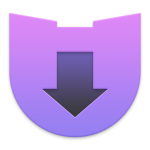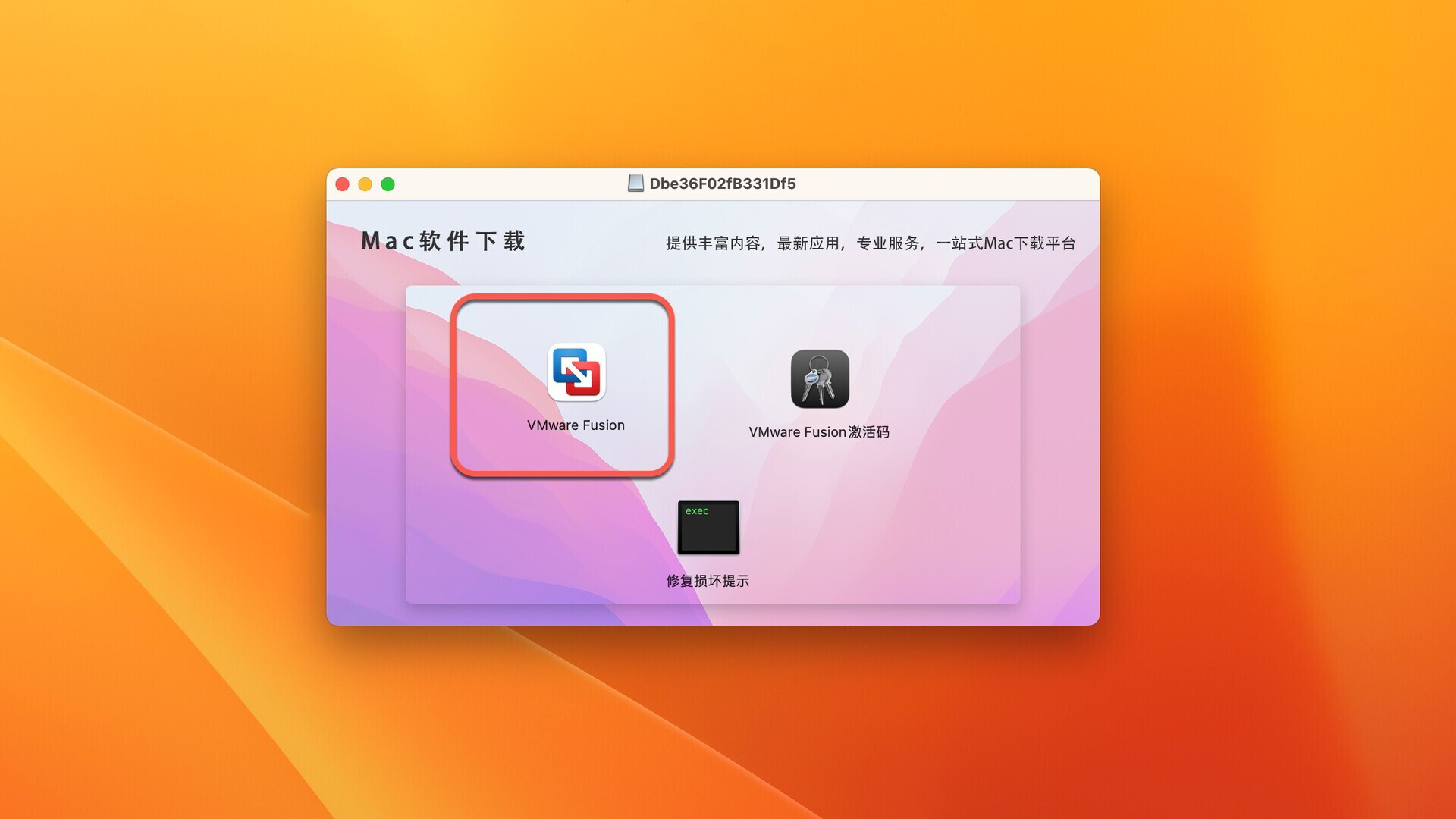AutoCAD® 软件的自动化、协作和机器学习功能可助力您的团队发挥创造力。建筑师、工程师和施工专业人员使用 AutoCAD 完成以下操作:
使用实体、曲面和网格对象设计和标注二维几何图形及三维模型
自动执行任务,例如比较图形、替换块、为对象计数、创建明细表等
创建自定义工作空间,通过附加应用和 API 最大限度地提高工作效率
利用七个随附的工具组合助您提高工作效率
在七项研究中,客户使用 AutoCAD 中的专业化工具组合完成任务时工作效率平均提高 63%。
Architecture 工具组合 \ Mechanical 工具组合 \ Map 3D 工具组合 \ MEP 工具组合 \ Electrical 工具组合 \ Plant 3D 工具组合 \ Raster Design 工具组合
Autodesk AutoCAD 的用途
解锁更高效的工作流
Autodesk AutoCAD 中的最新更新可增强协作,并提供旨在加快工作的见解和自动化。
自定义工作空间和扩展 AutoCAD
更快地完成工作。借助行业专业化工具组合、API(用于自动执行常规流程)和 1,000 多个第三方应用,可访问数千个零件和其他功能。
安装激活说明:
最新版带有ARM许可证错误修复补丁。
安装测试于macOS Ventura 13.6 – Sonoma 14.1.1,安装之前请先关闭系统SIP。
1.打开下载的dmg安装包,打开 AutoCAD_2024.dmg安装,安装完成后关闭,接着再打开AutoCAD_2024.1_Update.pkg安装并关闭
2.进入激活补丁文件夹,双击 AdskLicensing-13.1.0.8534-mac-installer.pkg 安装并关闭,接着再打开nlm11.18.0.0_ipv4_ipv6_mac64.pkg安装并关闭
3.双击Autodesk服务补丁安装并关闭
4.前往 启动台 – 其他 – 里面打开终端工具,然后拷贝粘贴下面这个命令到终端并按回车键运行:
cd /usr/local/flexnetserver/
5.1然后拷贝粘贴这个命令到终端运行:
sudo scutil --set LocalHostName
提示Password:时候输入你的Mac开机密码并按回车键运行(注意!密码输入过程是看不见的!)
然后拷贝这个内容粘贴到终端运行 bestx-MacBook-Pro
然后终端运行这个命令scutil –get LocalHostName,检查一下是否显示为我们修改的bestx-MacBook-Pro
对了就继续下一步,不对请重新操作。
5.2然后拷贝粘贴这个命令到终端运行:
sudo scutil --set HostName
提示Password:时候输入你的Mac开机密码并按回车键运行(注意!密码输入过程是看不见的!)
然后拷贝这个内容粘贴到终端运行 bestx-MacBook-Pro.local
然后终端运行这个命令scutil –get HostName 检查一下是否显示为我们修改的bestx-MacBook-Pro.local
对了就继续下一步,不对请重新操作。
6.打开 Gas Mask.app 工具,系统菜单右边顶上点击Gas Mask软件图标,选择 Show Editor Window 打开Host 编辑窗口,
然后输入以下内容并按command + S保存
127.0.0.1 bestx-MacBook-Pro.local bestx-MacBook-Pro
7.最后在终端工具里面运行这个命令./lmgrd -c license.dat即可完成激活服务器设置
8.最后打开AutoCAD,激活界面点击选择“使用网络许可”,服务器地址输入这个27080@localhost 即可完成激活。
ARM 添加完成服务器后验证后出现:许可错误 网络许可不可用 提示。
方法1:
最新版已经带有ARM修复补丁,直接进入激活补丁文件夹,运行 ARM 许可证错误修复 补丁即可。
方法2:
ARM 添加完成服务器后验证后出现:许可错误 网络许可不可用 提示。在第二次运行时候请打开 “访达” 前往 应用程序 – Autodesk – AutoCAD 2024 文件夹里面,对着AutoCAD 2024图标 右键 选择显示简介,然后勾选“使用Rosetta”打开。
如果ARM机型后面有打不开现象(其实是卡住了),请在程序坞对着AutoCAD 2024图标鼠标右键,选择 强制退出,然后重新打开。
如果隔几天打不开或者提示许可错误,请打开激活服务器:
1.前往 启动台 – 其他 – 里面打开终端工具,然后拷贝粘贴下面这个命令到终端并按回车键运行:
cd /usr/local/flexnetserver/
2.最后在终端工具里面运行这个命令./lmgrd -c license.dat即可完成激活服务器设置
3.最后打开AutoCAD 2024即可。